如何设置笔记本的WiFi连接(轻松搭建无线网络,畅享上网乐趣)
206
2025 / 08 / 20
在现代社会中,笔记本电脑已经成为人们生活和工作中不可或缺的一部分。而要充分利用笔记本的功能,正确设置WiFi连接是非常重要的。本文将向大家介绍如何在笔记本上进行WiFi设置,以便更好地享受网络资源。
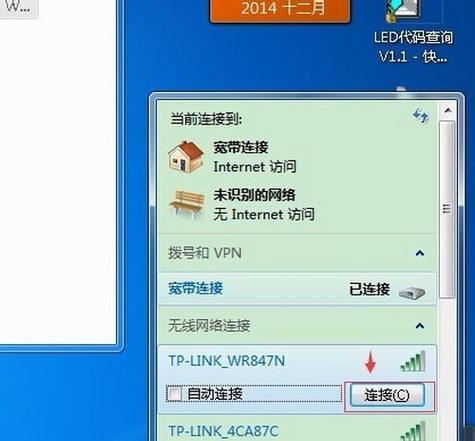
1.确保笔记本电脑处于开机状态
在进行WiFi设置之前,首先需要确保笔记本电脑已经处于开机状态。只有在开机状态下,我们才能进行相应的设置。
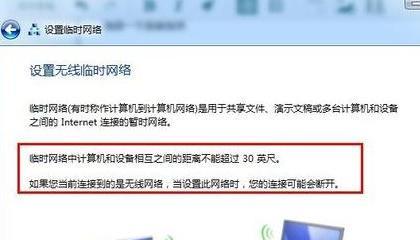
2.打开网络设置界面
点击屏幕右下角的网络图标,打开网络设置界面。在这里,可以看到当前的网络连接状态以及可用的网络连接选项。
3.选择WiFi连接
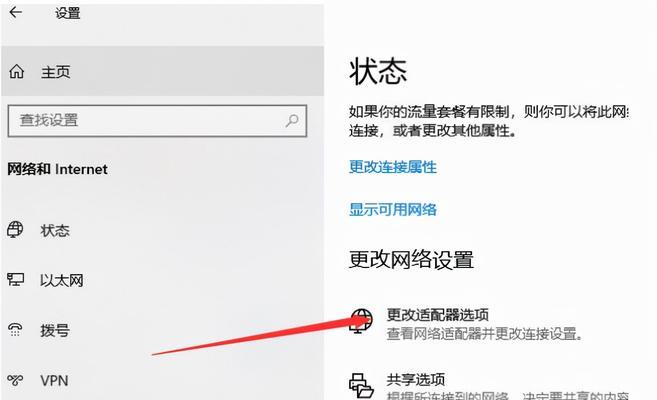
在网络设置界面中,点击“无线网络”选项卡,选择需要连接的WiFi网络。根据信号强度和名称,选择一个稳定的WiFi连接。
4.输入WiFi密码
如果WiFi网络是受密码保护的,则需要输入正确的密码才能连接上。输入密码时要仔细检查每个字符,确保准确无误。
5.等待连接成功
一旦输入正确的WiFi密码,笔记本电脑将尝试连接该网络。此时,需要耐心等待连接成功。连接成功后,网络图标会显示已连接状态。
6.网络连接问题排除
如果连接不成功,可能存在一些网络连接问题。可以尝试重新输入密码,或者重新启动笔记本电脑并再次尝试连接。若问题仍然存在,可以联系网络服务提供商寻求帮助。
7.自动连接已知网络
在成功连接上某个WiFi网络后,可以选择“自动连接”选项,以便在以后的使用中自动连接已知网络,省去重复的设置步骤。
8.管理已连接的WiFi网络
在网络设置界面的“已知网络”选项中,可以管理已连接的WiFi网络。可以删除不再使用或已更改密码的网络,以保持网络设置的整洁和准确。
9.高级设置
在网络设置界面的“高级选项”中,可以进行一些高级设置,例如更改IP地址、DNS服务器等。这些设置一般情况下不需要修改,除非有特殊需求。
10.安全性设置
在网络设置界面的“安全性”选项中,可以设置WiFi网络的安全性等级。建议选择较高的安全性等级以保护个人信息和网络安全。
11.信号增强
如果遇到WiFi信号较弱的情况,可以使用信号增强器或将笔记本电脑尽量靠近无线路由器,以提升信号接收效果。
12.更新驱动程序
定期更新笔记本电脑上的无线网卡驱动程序,可以确保网络连接的稳定性和速度。
13.防止自动连接公共WiFi
在使用笔记本电脑连接公共WiFi时,要谨慎使用自动连接功能,以防遭遇网络安全问题。
14.使用虚拟专用网络(VPN)
如果需要保护网络连接的隐私和安全性,可以使用虚拟专用网络(VPN)来加密数据传输,防止被他人窃取或监视。
15.定期检查网络设置
为了保持网络连接的稳定和安全,建议定期检查笔记本电脑的网络设置,确保网络连接正常并及时更新设置。
通过正确设置笔记本电脑的WiFi连接,我们可以更好地享受网络资源。掌握了WiFi设置方法后,我们能够轻松连接到可用的WiFi网络,并且确保网络连接的稳定性和安全性。同时,定期检查和更新网络设置也是保持良好连接的关键。让我们充分利用笔记本电脑的功能,畅享互联网带来的便利。
